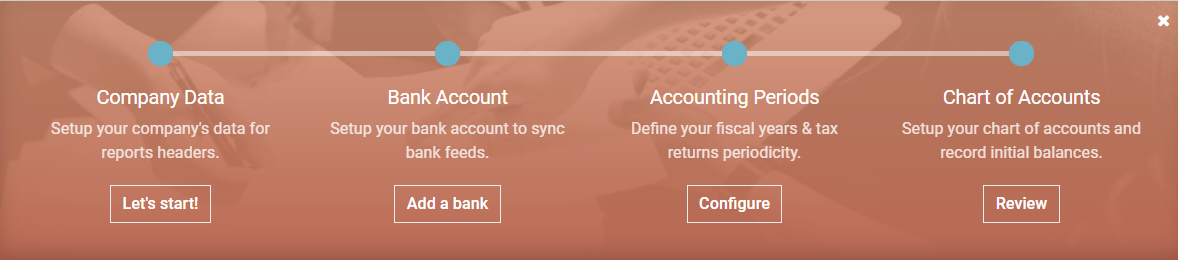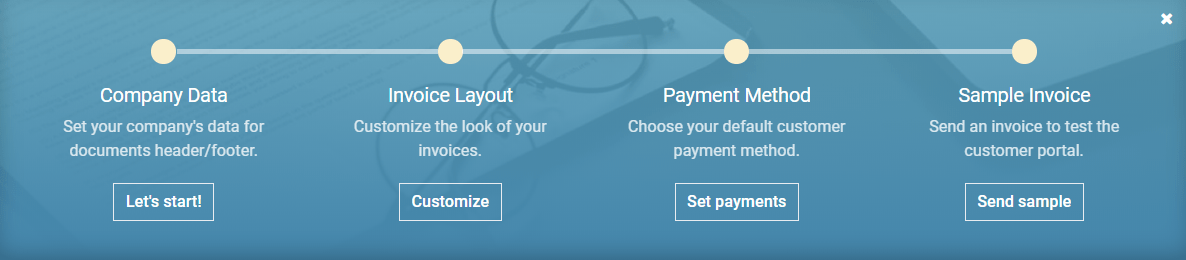开始使用¶
首次打开Odoo 财务会计应用时,会计概览 页面会出现逐步入门向导,该向导可帮助您使用会计应用。 该入门向导将一直显示,直到您选择关闭它为止。
以后您仍然可以通过 来重新显示入门向导.
注解
Odoo 财务会计将会自动为您的公司安装适当的 财务本地化包,原则是根据您创建数据库时选择的国家/地区。这样,正确的会计科目表、财务报告及税务申报表就可以立即使用了。有关财务本地化包的更多信息,请单击此处 财政本地化包 。
公司数据¶
通过此菜单,您可以添加公司的详细信息,例如名称,地址,商标,网站,电话号码,电子邮件地址以及税号或增值税号。 然后,这些详细信息将显示在您的文档(例如开票)上.
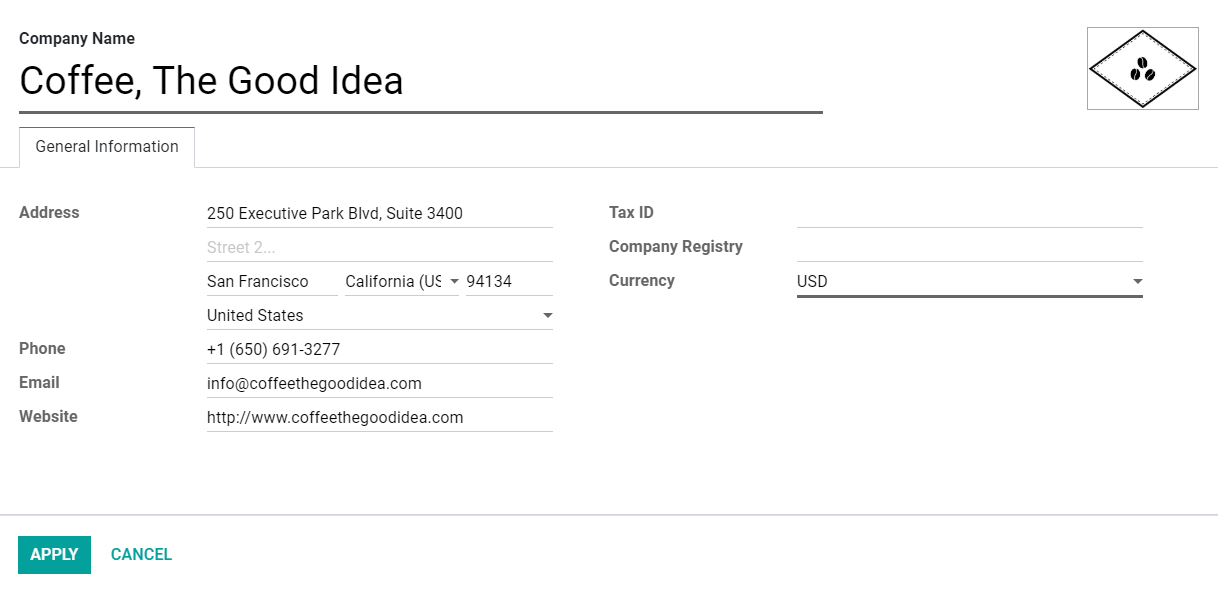
注解
您还可以通过以下方式更改这些设置 点击 更新信息 .
银行账户¶
将您的银行账户连接到数据库,并自动同步银行对帐单。 为此,请在列表中找到您的银行,单击 连接 ,然后按照屏幕上的说明进行操作.
注解
Click here for more information about this feature.
如果您的银行机构不能自动同步,或者您不想将其与数据库同步,则也可以通过单击 创建 ,并填写表格来手动配置银行账户.
名称 :银行账户的名称,如Odoo上所示。
**** :您的银行账号(欧洲的IBAN).
银行 :单击 创建和编辑 以配置银行的详细信息。 添加银行机构的名称及其标识符代码(BIC或SWIFT)。
代码 :此代码是您的日记帐的 短代码 ,如Odoo所示。 默认情况下,Odoo会使用此短代码创建一个新日记帐。
记: 如果您有尚未链接到银行账户的现有银行日记帐,则会显示此字段。 如果是这样,选择要用于记录与此银行账户关联的财务交易的 日记帐 ,或通过单击 创建和编辑 创建一个新的。
注解
您可以使用此工具根据需要添加任意数量的银行账户,方法是:转到 :menuselection:`会计 –> 配置”,然后单击 添加银行账户 .
Click here for more information about Bank Accounts.
会计期间¶
在此定义您的 会计年度 的开始和结束日期(用于自动生成报告)以及 纳税申报周期 ,并提醒您不要错过纳税申报截止日期.
默认情况下,开始日期设置为1月1日,结束日期设置为12月31日,因为这是最常见的用法.
注解
您也可以通过 更新值来更改这些设置.
会计科目表¶
使用此菜单,您可以将账户添加到 会计科目表 中,并指示其初始期初余额.
基本设置显示在此页面上,以帮助您查看会计科目表。 要访问账户的所有设置,请单击行末的 双箭头按钮 .
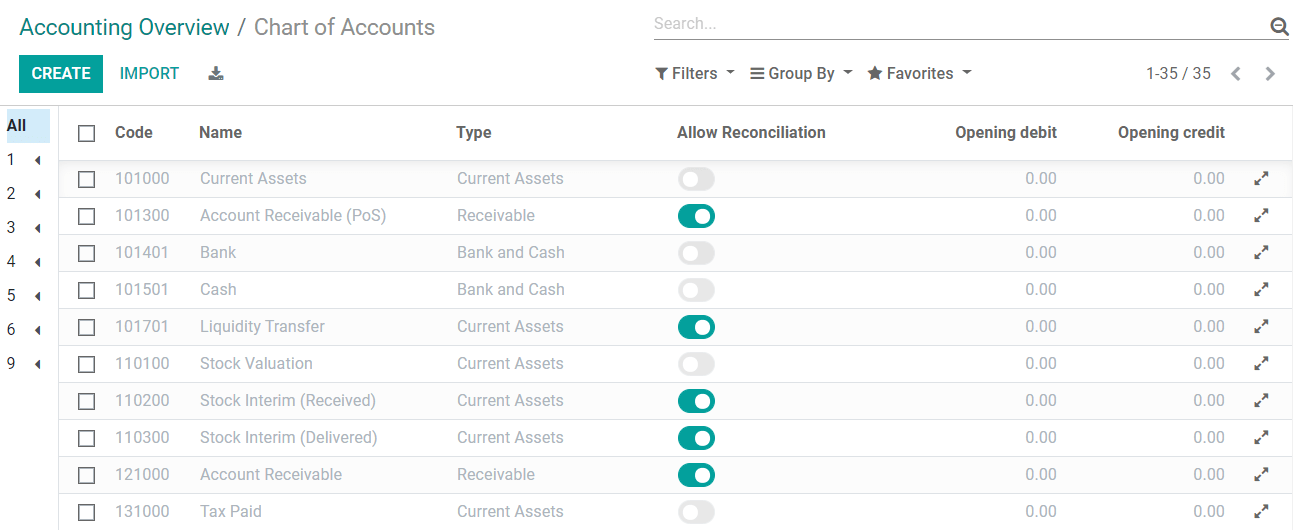
注解
Click here for more information on how to configure your Chart of Accounts.
公司数据¶
此表单与 会计入门横幅中显示的表单相同.
结算单格式¶
使用此工具,您可以通过选择要使用的布局模板、纸张格式、颜色、字体和徽标来设计文档的外观。
您也可以添加 公司标语 和文档的 页脚 。 请注意,Odoo会根据您先前在公司数据中配置的信息,自动将公司的电话号码,电子邮件,网站URL和税号(或增值税号)添加到 **页脚**中。 你可以自行配置这些信息,在 Company Data.

小技巧
在页脚中添加您的 银行账号 和 通用期限和条件 的链接 。 这样,您的联系人就可以在线查找您的通用期限和条件的全部内容,而不必在您开具的开票上打印它们.
注解
这些设置也可以通过在 业务文档 部分下转到 来修改.
付款方式¶
此菜单可帮助您配置客户的付款方式.
重要
使用此工具配置*支付服务提供商*也会自动激活*开票在线付款*选项。这样,用户可以在其客户门户网站直接进行在线付款。
开票示例¶
通过电子邮件发送示例开票,以确保所有内容均已正确配置.
参见
“Odoo教程:会计基础知识<https://www.odoo.com/r/lsZ>”_